发布时间:2021-06-28 11: 42: 10
在我们使用编曲软件FL Studio的过程中,钢琴卷帘控件是我们常用的功能控件之一,但是,对于刚刚接触fl studio的新手来说,这个控件使用起来并不是非常容易的事情,因而如何快速上手fl studio钢琴卷帘是一个亟需解决的问题,,在此,为了方便大家的使用,我们今天为大家带来了FLStudio20钢琴卷帘使用指南:
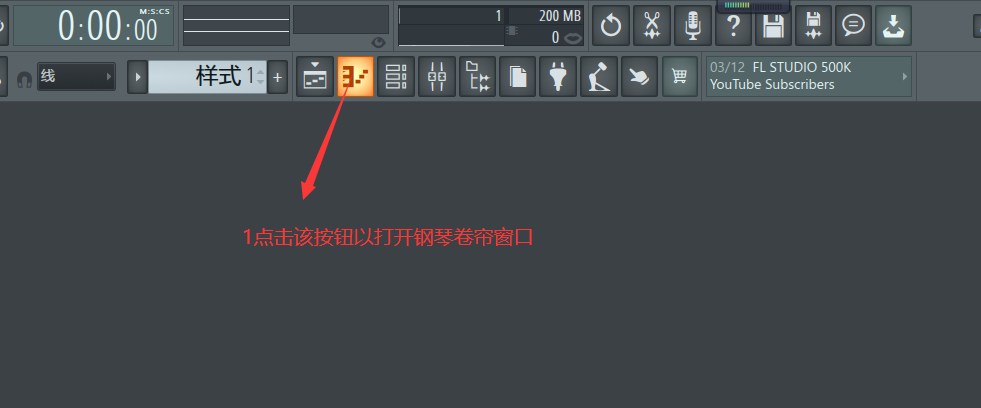
图1.fl studio主界面
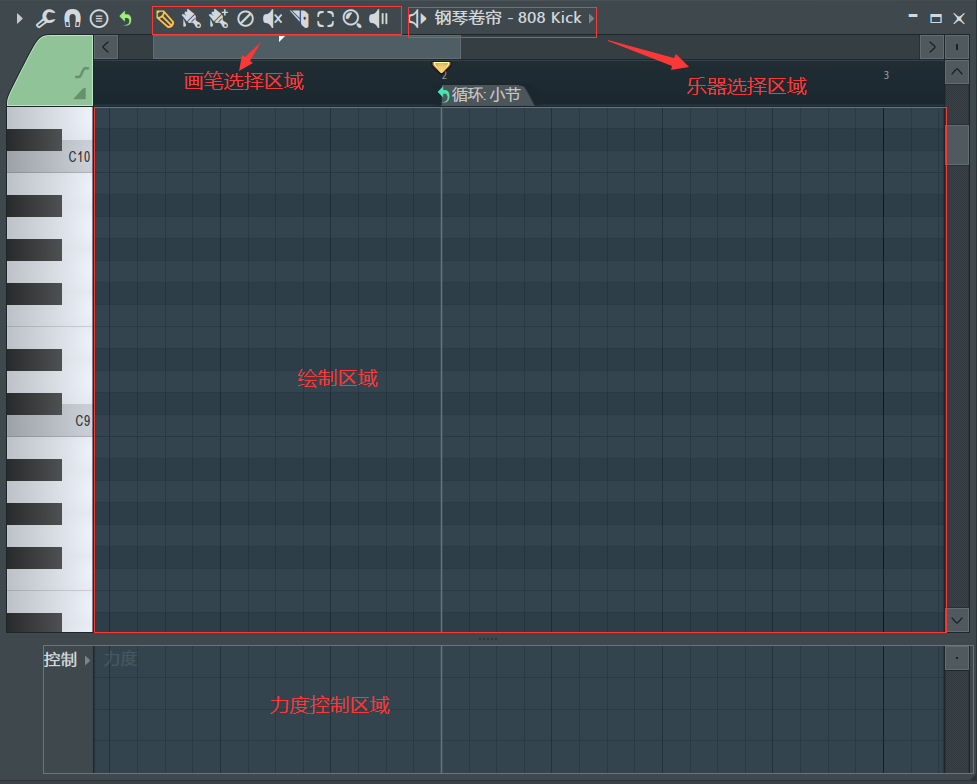
图2.钢琴卷帘界面
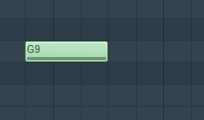
图3.【绘制】画笔绘制音符
【绘制】画笔是最基本的画笔,可绘制单个音符,绘制的音符可通过拖拽右边缘控制其持续时间;
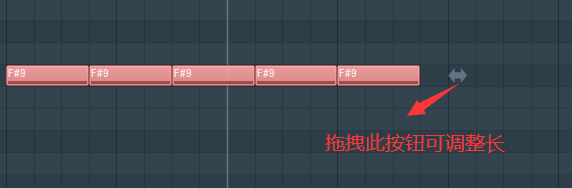
图4.【绘图】画笔绘制音符
【绘图】画笔可批量绘制多个音符,绘制的多个音符在操作时作为一个音符处理,使用【绘图】画笔绘制的音符可通过右侧的双箭头按钮调整持续时间;
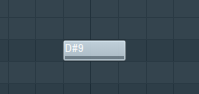
图5.【静音】画笔操作结果
【静音】画笔可将指定的音符静音,被静音的音符在钢琴卷帘中显示为灰色;
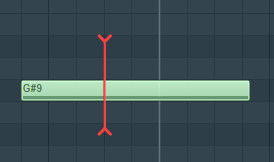
图6.【切片】画笔
【切片】画笔可帮助我们将一个音符分割为多个,切片画笔操作时需将需切割的音符置于切割线内,切割线长度可通过鼠标进行控制;
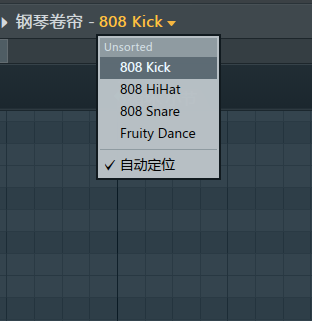
图7. 乐器/轨道选择下拉栏
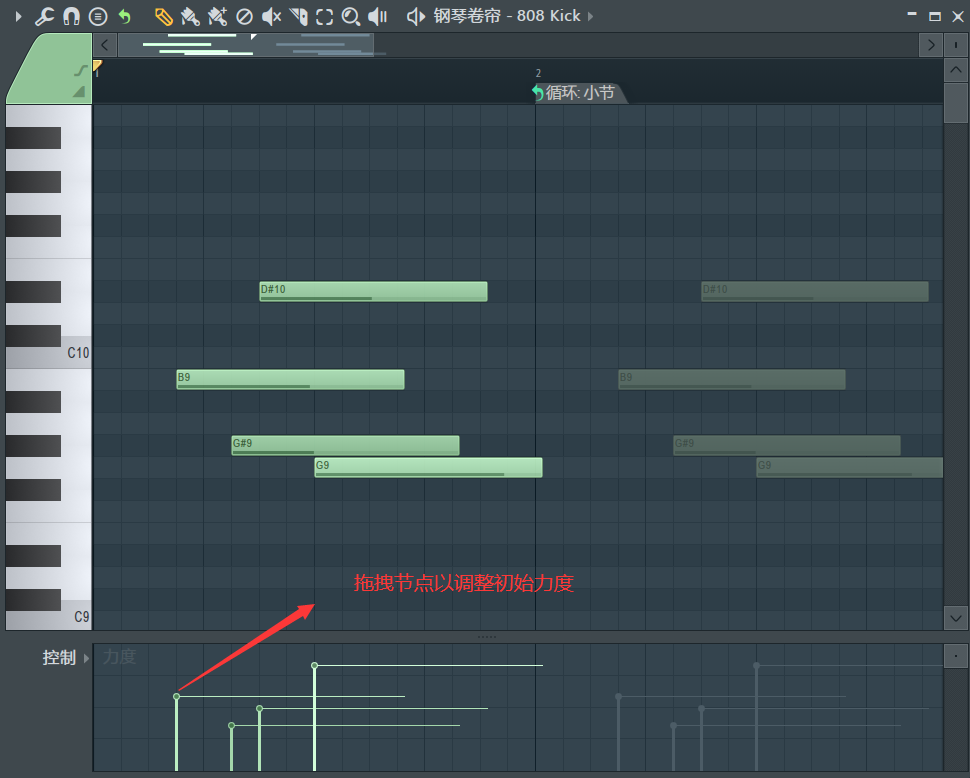
图8.音符力度控制区域
以上便是使用fl studio 功能控件钢琴卷帘的具体方法,你学会了吗?如需获取更多关于编曲软件fl studio的相关信息,请访问fl studio中文官网。
作者:Noel
展开阅读全文
︾